7个步骤为你的USB存储设备保驾护航
usb设备管理

USB设备管理引言USB(通用串行总线)是一种常见的计算机外部设备连接接口,被广泛应用于个人电脑、笔记本电脑、移动设备等。
USB设备管理是指对连接到计算机的USB设备进行控制、监测和配置的一系列操作和管理任务。
本文将介绍USB设备管理的概念、常见任务和一些实用的工具和技巧。
USB设备的连接与识别当USB设备连接到计算机时,计算机系统会自动进行设备的识别与配置。
USB设备管理的第一步是确保设备正确连接并被识别。
在Windows操作系统中,可以通过以下方式来检查设备的连接与识别情况:1.打开“设备管理器”:在开始菜单中搜索并打开“设备管理器”。
2.寻找设备:在设备管理器中查找“通用串行总线控制器”下的设备列表,其中包括已连接的USB设备。
3.检查设备状态:通过设备列表中的设备状态来确认设备是否正常连接并被识别。
常见状态包括“正常工作”、“有问题”等。
如果设备正常连接但无法被识别,可以尝试以下方法进行排除:•重新插拔设备:有时设备连接不稳定或驱动程序出现问题,重新插拔设备可以尝试解决问题。
•更新驱动程序:访问设备制造商的官方网站,下载并安装最新的设备驱动程序。
•解决冲突:如果设备与其他设备存在冲突,可能导致设备无法正常工作。
可以通过设备管理器中的“更新驱动程序”功能来解决冲突。
USB设备驱动程序管理USB设备管理的另一个重要方面是驱动程序管理。
驱动程序是用于让计算机系统与USB设备进行交互的软件。
在大多数情况下,计算机系统会自动安装适当的驱动程序来支持连接的USB设备。
然而,有时驱动程序可能不正确或过时,导致设备无法正常工作。
以下是一些常见的USB设备驱动程序管理任务:1.更新驱动程序:访问设备制造商的官方网站,下载并安装最新的设备驱动程序。
这可以解决一些设备兼容性问题和错误。
2.卸载驱动程序:如果设备无法正常工作,可以尝试卸载设备的驱动程序,并重新安装驱动程序。
这将清除可能存在的错误或损坏的驱动程序。
控制USB存储设备使用权限
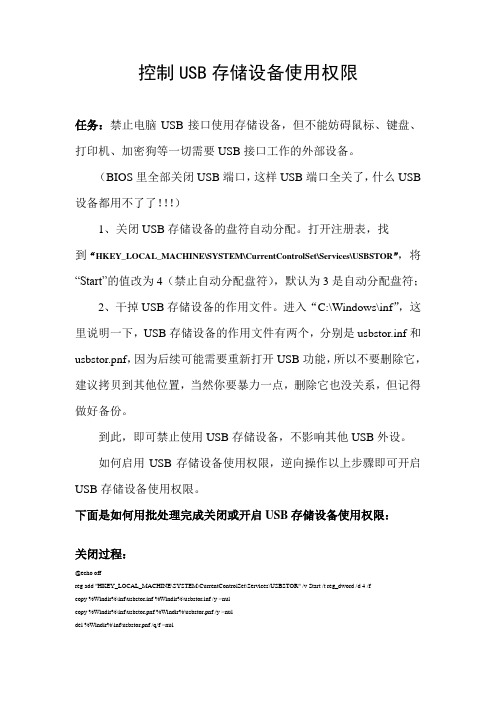
控制USB存储设备使用权限任务:禁止电脑USB接口使用存储设备,但不能妨碍鼠标、键盘、打印机、加密狗等一切需要USB接口工作的外部设备。
(BIOS里全部关闭USB端口,这样USB端口全关了,什么USB 设备都用不了了!!!)1、关闭USB存储设备的盘符自动分配。
打开注册表,找到“HKEY_LOCAL_MACHINE\SYSTEM\CurrentControlSet\Services\USBSTOR”,将“Start”的值改为4(禁止自动分配盘符),默认为3是自动分配盘符;2、干掉USB存储设备的作用文件。
进入“C:\Windows\inf”,这里说明一下,USB存储设备的作用文件有两个,分别是usbstor.inf和usbstor.pnf,因为后续可能需要重新打开USB功能,所以不要删除它,建议拷贝到其他位置,当然你要暴力一点,删除它也没关系,但记得做好备份。
到此,即可禁止使用USB存储设备,不影响其他USB外设。
如何启用USB存储设备使用权限,逆向操作以上步骤即可开启USB存储设备使用权限。
下面是如何用批处理完成关闭或开启USB存储设备使用权限:关闭过程:@echo offreg add "HKEY_LOCAL_MACHINE\SYSTEM\CurrentControlSet\Services\USBSTOR" /v Start /t reg_dword /d 4 /fcopy %Windir%\inf\usbstor.inf %Windir%\usbstor.inf /y >nulcopy %Windir%\inf\usbstor.pnf %Windir%\usbstor.pnf /y >nuldel %Windir%\inf\usbstor.pnf /q/f >nuldel %Windir%\inf\usbstor.inf /q/f >nul@echo on开启过程:@echo offreg add "HKEY_LOCAL_MACHINE\SYSTEM\CurrentControlSet\Services\USBSTOR" /v Start /t reg_dword /d 3 /fcopy %Windir%\usbstor.inf %Windir%\inf\usbstor.inf /y >nulcopy %Windir%\usbstor.pnf %Windir%\inf\usbstor.pnf /y >nuldel %Windir%\usbstor.pnf /q/f >nuldel %Windir%\usbstor.inf /q/f >nul@echo on将以上代码保存为两个BA T文档,可以分别为DisableUSB.bat 和EnableUSB.bat,然后放入“C:\Windows\system32\”目录下,即可直接在CMD窗口里输入指令“DisableUSB”关闭USB存储设备使用权限或输入指令“EnableUSB”开启USB存储设备使用权限。
电脑USB接口的使用与注意事项
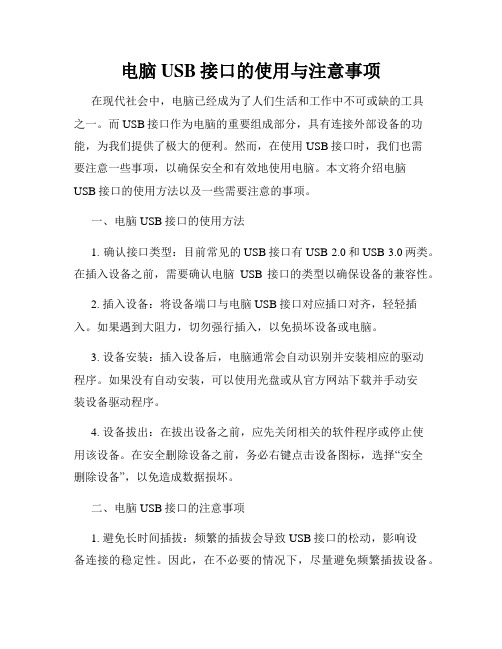
电脑USB接口的使用与注意事项在现代社会中,电脑已经成为了人们生活和工作中不可或缺的工具之一。
而USB接口作为电脑的重要组成部分,具有连接外部设备的功能,为我们提供了极大的便利。
然而,在使用USB接口时,我们也需要注意一些事项,以确保安全和有效地使用电脑。
本文将介绍电脑USB接口的使用方法以及一些需要注意的事项。
一、电脑USB接口的使用方法1. 确认接口类型:目前常见的USB接口有USB2.0和USB3.0两类。
在插入设备之前,需要确认电脑USB接口的类型以确保设备的兼容性。
2. 插入设备:将设备端口与电脑USB接口对应插口对齐,轻轻插入。
如果遇到大阻力,切勿强行插入,以免损坏设备或电脑。
3. 设备安装:插入设备后,电脑通常会自动识别并安装相应的驱动程序。
如果没有自动安装,可以使用光盘或从官方网站下载并手动安装设备驱动程序。
4. 设备拔出:在拔出设备之前,应先关闭相关的软件程序或停止使用该设备。
在安全删除设备之前,务必右键点击设备图标,选择“安全删除设备”,以免造成数据损坏。
二、电脑USB接口的注意事项1. 避免长时间插拔:频繁的插拔会导致USB接口的松动,影响设备连接的稳定性。
因此,在不必要的情况下,尽量避免频繁插拔设备。
2. 防止过度拉扯:在使用USB线缆时,应避免过度拉扯或过度弯曲,以免损坏线缆或接口。
3. 避免过度充电:某些充电设备在充电时,可能会过度吸取电流,导致USB接口过热或受损。
因此,在使用充电设备时,应适时断开连接,避免过度充电。
4. 防止水、灰尘进入:USB接口是比较敏感的电子接口,遇到水或灰尘可能会导致短路或接触不良。
因此,在使用过程中,要尽量避免将USB接口暴露在潮湿或灰尘较多的环境中。
5. 谨慎使用延长线:若需要使用USB延长线,应选择质量可靠的产品,并避免使用过长的延长线。
长时间使用延长线可能会影响信号传输质量。
6. 防止电压过高:在连接外部设备时,应尽量确保电压稳定,避免因为电压过高或过低而对USB接口和设备造成损坏。
电脑USB接口使用指南

电脑USB接口使用指南随着科技的不断进步,电脑已经成为我们生活中不可或缺的一部分。
而作为电脑硬件的重要组成部分之一,USB接口的使用也变得越来越重要。
本文将为大家介绍一些关于电脑USB接口的使用指南,帮助读者更好地利用这一技术。
一、USB接口的基本知识USB,全称为通用串行总线(Universal Serial Bus),是一种用于连接计算机和外部设备的通信接口标准。
它的发展可以追溯到上世纪90年代,当时的计算机主板只有少数的串口和并口,而USB接口的出现解决了这个问题,使得外部设备的连接更加方便快捷。
二、USB接口的类型目前,USB接口主要分为三种类型:USB 1.0/1.1、USB 2.0和USB 3.0。
USB 1.0/1.1是最早的USB接口标准,传输速度较慢,适用于一些较为简单的外部设备。
USB 2.0则是目前使用最广泛的USB接口标准,它的传输速度更快,能够满足大多数用户的需求。
而USB 3.0则是最新的USB接口标准,传输速度更快,适用于一些对速度要求较高的设备。
三、USB接口的用途USB接口的用途非常广泛,几乎可以连接任何外部设备。
常见的用途包括连接鼠标、键盘、打印机、摄像头、音箱、移动硬盘等。
此外,USB接口还可以用于充电,如连接手机、平板电脑等设备进行充电。
四、使用USB接口的注意事项1.正确插入USB接口:在插入USB设备时,要确保插口与接口相匹配,并注意正确的插入方向。
强行插入可能会导致接口损坏。
2.避免频繁插拔:频繁插拔USB设备可能会导致接口松动或损坏,因此在使用过程中要尽量避免频繁插拔。
3.安全拔出设备:在拔出USB设备之前,要先进行安全拔出操作,以避免数据丢失或设备损坏。
4.选择合适的USB接口:根据需要选择合适的USB接口版本,以满足设备的传输速度要求。
5.保持接口清洁:定期清洁USB接口,避免灰尘或脏物进入接口,影响设备的正常使用。
五、USB接口的未来发展趋势随着科技的不断进步,USB接口也在不断发展。
usb设备管理

usb设备管理USB设备管理是指对计算机系统中的USB设备进行有效管理和控制。
USB(Universal Serial Bus,通用串行总线)是一种用于连接计算机与外部设备的通信协议和接口标准。
随着科技的发展和计算机的普及,USB设备管理在我们的日常生活中扮演着越来越重要的角色。
本文将探讨USB设备管理的原理、方法和应用,并讨论其在现代社会中的意义和挑战。
一、USB设备管理的原理和方法1. 原理USB设备管理的基本原理是通过计算机系统与USB设备之间的通信,实现设备的插拔、初始化、驱动加载、数据传输等功能。
USB设备通过连接到计算机的USB接口与计算机进行通信,从而实现设备与计算机的互联互通。
2. 方法USB设备管理的主要方法包括以下几个方面:- 设备识别与连接:当USB设备插入计算机的USB接口时,计算机系统需要能够识别该设备并建立连接。
- 设备配置与初始化:对于新插入的USB设备,计算机系统需要对其进行配置和初始化,以确保设备能够正常工作。
- 驱动加载与卸载:计算机系统需要加载与USB设备相对应的驱动程序,以实现设备的正常工作。
当USB设备被拔出时,计算机系统需要自动卸载相应的驱动程序,避免冲突和资源的浪费。
- 数据传输与控制:USB设备管理还包括数据传输和控制的功能。
计算机与USB设备可以进行数据的读取和写入,并可以通过命令和控制信息控制设备的运作。
二、USB设备管理的应用USB设备管理在现代社会中应用广泛,涵盖多个领域,如个人计算机、移动设备、汽车电子、工业自动化等。
下面将列举一些常见的应用场景。
1. 个人计算机:USB设备管理在个人计算机中具有重要的作用。
例如,我们常见的鼠标、键盘、打印机、摄像头等外部设备都是通过USB接口与计算机连接,USB设备管理可实现对这些设备的有效管理和控制。
2. 移动设备:如今的智能手机、平板电脑等移动设备也普遍支持USB设备管理。
通过USB接口,用户可以连接外部存储设备、音频设备、充电器等。
u盘使用技巧

u盘使用技巧U盘是一种非常常见的便携式存储设备,凭借其小巧轻便、容量大、使用简便等优势,在现代生活中得到广泛的应用。
下面我将为大家介绍一些U盘的使用技巧。
首先,选择U盘时要注意容量的选择。
随着科技的不断发展,U盘的存储容量也不断增大,从几百兆到几十GB不等。
我们在选择U盘时,要根据自己的需求来选择适合的容量。
如果只是用来传输一些小文件,几个GB的容量就足够了;如果需要存储大量的影音文件或者重要资料,最好选择容量较大的U 盘。
其次,使用U盘时要遵循正确的插拔顺序。
我们在使用U盘时,应该先将U盘插入电脑的USB接口,待电脑识别到U盘后再进行读写操作。
同样,在拔出U盘时,也要先在电脑中将其“安全删除”,然后再将U盘从电脑中取出。
这样可以有效避免因为不当操作而导致U盘的损坏。
再次,对于U盘中的文件管理要有一定的规划。
我们可以为不同的文件类型创建不同的文件夹,方便查找和管理。
同时,可以对重要文件进行加密,以保障文件的安全。
有些U盘还有自带的软件,可以对U盘进行一些文件管理操作,这些功能一般都在U盘的使用说明书中有详细介绍,我们可以根据需要进行使用。
此外,对于U盘的硬件保养也要重视。
U盘是一个易损件,如果在使用过程中粗暴地拔插U盘,或者将U盘长时间暴露在高温、潮湿的环境下,都会对U盘的使用寿命产生不良影响。
因此,我们在使用U盘过程中要尽量避免这些情况的发生,保证U盘的正常使用。
最后,备份U盘中的重要文件也是很重要的。
由于U盘属于便携式存储设备,一旦U盘丢失或损坏,里面的文件也很难找回。
因此,我们需要定期将U盘中的重要文件备份到其他存储设备中,以备不时之需。
综上所述,U盘作为一种常见的便携式存储设备,在我们的日常生活中使用频率很高。
在使用U盘时,我们要注意选择合适的容量,遵循正确的插拔顺序,合理管理文件,做好硬件保养,并及时备份重要文件,以保证U盘的正常使用和数据的安全。
USB巧设置,防止闪存被写入病毒-电脑资料
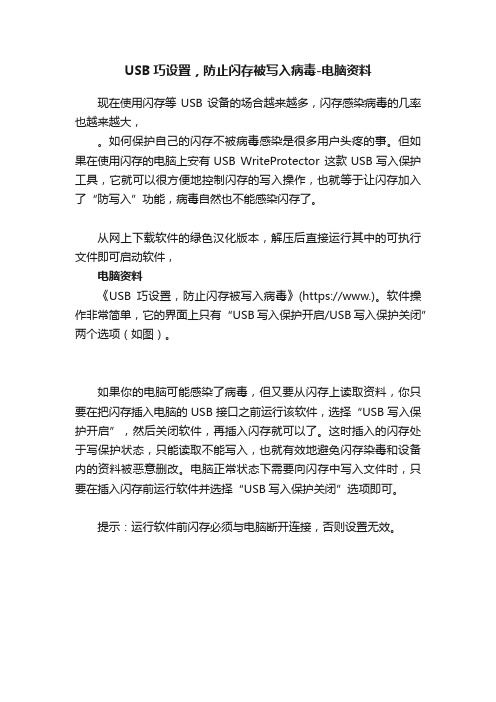
USB巧设置,防止闪存被写入病毒-电脑资料
现在使用闪存等USB设备的场合越来越多,闪存感染病毒的几率也越来越大,。
如何保护自己的闪存不被病毒感染是很多用户头疼的事。
但如果在使用闪存的电脑上安有USB WriteProtector 这款USB写入保护工具,它就可以很方便地控制闪存的写入操作,也就等于让闪存加入了“防写入”功能,病毒自然也不能感染闪存了。
从网上下载软件的绿色汉化版本,解压后直接运行其中的可执行文件即可启动软件,
电脑资料
《USB巧设置,防止闪存被写入病毒》(https://www.)。
软件操作非常简单,它的界面上只有“USB写入保护开启/USB写入保护关闭”两个选项(如图)。
如果你的电脑可能感染了病毒,但又要从闪存上读取资料,你只要在把闪存插入电脑的USB接口之前运行该软件,选择“USB写入保护开启”,然后关闭软件,再插入闪存就可以了。
这时插入的闪存处于写保护状态,只能读取不能写入,也就有效地避免闪存染毒和设备内的资料被恶意删改。
电脑正常状态下需要向闪存中写入文件时,只要在插入闪存前运行软件并选择“USB写入保护关闭”选项即可。
提示:运行软件前闪存必须与电脑断开连接,否则设置无效。
USB安全管理典型解决方案
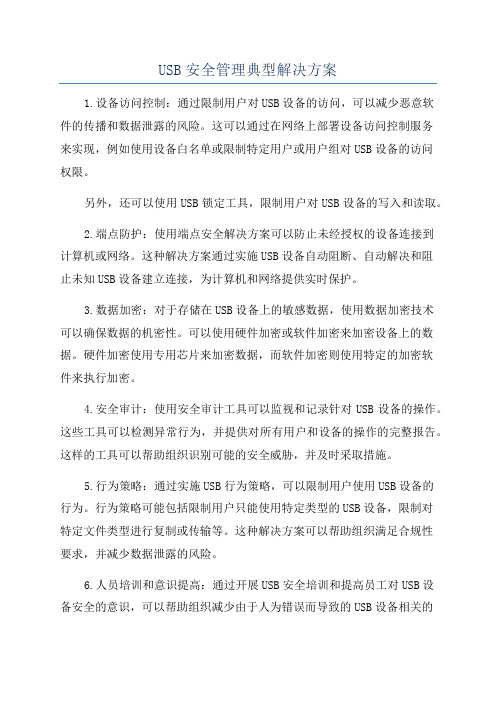
USB安全管理典型解决方案1.设备访问控制:通过限制用户对USB设备的访问,可以减少恶意软件的传播和数据泄露的风险。
这可以通过在网络上部署设备访问控制服务来实现,例如使用设备白名单或限制特定用户或用户组对USB设备的访问权限。
另外,还可以使用USB锁定工具,限制用户对USB设备的写入和读取。
2.端点防护:使用端点安全解决方案可以防止未经授权的设备连接到计算机或网络。
这种解决方案通过实施USB设备自动阻断、自动解决和阻止未知USB设备建立连接,为计算机和网络提供实时保护。
3.数据加密:对于存储在USB设备上的敏感数据,使用数据加密技术可以确保数据的机密性。
可以使用硬件加密或软件加密来加密设备上的数据。
硬件加密使用专用芯片来加密数据,而软件加密则使用特定的加密软件来执行加密。
4.安全审计:使用安全审计工具可以监视和记录针对USB设备的操作。
这些工具可以检测异常行为,并提供对所有用户和设备的操作的完整报告。
这样的工具可以帮助组织识别可能的安全威胁,并及时采取措施。
5.行为策略:通过实施USB行为策略,可以限制用户使用USB设备的行为。
行为策略可能包括限制用户只能使用特定类型的USB设备,限制对特定文件类型进行复制或传输等。
这种解决方案可以帮助组织满足合规性要求,并减少数据泄露的风险。
6.人员培训和意识提高:通过开展USB安全培训和提高员工对USB设备安全的意识,可以帮助组织减少由于人为错误而导致的USB设备相关的安全漏洞。
员工应该被教育如何正确使用USB设备,并识别可能的风险和威胁。
总而言之,USB安全管理解决方案是通过结合不同的技术和策略,来保护计算机和网络免受恶意软件、数据泄露和未经授权的访问的威胁。
组织可以根据自身需求和预算来选择适合自己的USB安全管理解决方案。
- 1、下载文档前请自行甄别文档内容的完整性,平台不提供额外的编辑、内容补充、找答案等附加服务。
- 2、"仅部分预览"的文档,不可在线预览部分如存在完整性等问题,可反馈申请退款(可完整预览的文档不适用该条件!)。
- 3、如文档侵犯您的权益,请联系客服反馈,我们会尽快为您处理(人工客服工作时间:9:00-18:30)。
7个步骤为你的USB存储设备保驾护航
现在像USB闪存这样的个人存储设备功能已经非常强大了,它们在各种各样的企业中开始普遍存在。
这些设备本来是作为消费级应用的产品,因此普遍缺乏安全,控制以及辅助管理工具。
很多雇员不假思索地用着他们从本地的办公用品中心买来的那些简陋的存储设备,把工作带回家或者带出工作场所。
数以百万的人们带着个人存储设备,因此这些无辜的小工具就被用来扩大恶意攻击的影响力,以及其他非法企图比如从企业窃取信息等。
即使人们很谨慎地使用这些设备,存储在USB硬盘中的数据也没有被包含在公司的一些常规手续之内,比如备份,加密或者资产管理。
那些公司如何能够追踪通过这些设备进出公司的数据呢?在这种情况下,保护公司数据的安全对任何公司的IT部门来说都是一个极大的挑战。
近期一些事件
近期业内的一些事件已经引起人们的关注,致使IT专家们认识到必须使用新的策略和技术来保护存储在个人存储设备中的信息了。
如下是发生在哪些把信息带回家的人身上的一些事情:
肯塔基大学的一位教授发现他的闪存被偷了,于是他以前的6500名学生的隐私信息就处在了危险之中。
这些数据种包含学生的名字,年纪以及个人社会安全码,它们将导致数千人处在身份窃贼的威胁之中,更不用说他们那被侵犯的隐私了。
阿富汗Bagram城外的集市上,有人出售带有机密军事信息的闪存。
美军这才意识到他们得保护USB硬盘的数据安全,找出能够跟踪这些设备的方法,并且确保重要信息不被未经授权的员工访问。
安全提示
如果雇员将公司的信息存储在无保护的个人存储设备上,那么他们一出门就将公司置于风险之中。
审计公司会面临账单信息泄漏的风险,而如果病人的信息落入坏人手里,医院就遭殃了,还有财务公司也需要确保机密数据不丢失。
一旦公司数据落入坏人手中,毋容置疑公司将面临极大的风险与威胁。
公司会失去信誉,卷入诉讼纠纷,以及致使雇员遭受身分信息被窃或者上当受骗——等等一系列的麻烦。
个人存储设备的风险可以划分为如下几点:
由于设备丢失或者被窃而导致的数据泄漏
未经许可的数据提取
引入恶意代码
企业关注USB设备的漏洞
市场上有数以百万种USB存储设备,机密的公司数据一直在此间流动——同时面临丢失或被窃的风险。
敏感的公司数据丢失所导致的潜在损失每天在呈几何级数倍的增长,这种情况使人们越来越强调采用针对移动存储设备的恰当安全措施的必要性。
如下是跟移动存储设备相关的一些主要的安全问题:
数据泄漏——为了使数据泄漏的风险最小化,企业应当限定员工只使用公司认可的USB设备。
规章制度——所有组织都应当确保他们遵循了政府以及安全规章制度——比如SOX, HIPAA, GLB, California SB 和FISMA——以便降低数据丢失的可能性。
首先,他们要做的是建立明确的安全策略,将该策略在员工中公布并且通过使用监听,追踪以及备份移动设备上的所有技术等手段来加强这些策略。
数据丢失和技术支持开销——尽管采用了数种措施,公司的数据还是有可能被弄丢或者被窃,从而致使企业不得不努力减小损失。
提供公司认可的USB设备这种方法能够使公司在
恢复丢失的数据以及降低损失活动中占居主动位置。
可行的方案
企业怎样做才能加强其针对个人存储设备的安全措施呢?人们使用了许多种硬件及软件方案,从数据加密到认证,防毒软件,以及其他监视选项。
确实,人们可以采取几种解决方案,比如封闭端口,给存储设备加密以及对数据进行软件加密;但是这些方案都没有解决关键问题:没有提供针对大多数可删除设备的全面安全方案。
保护个人存储设备的7步
以下这些步骤将帮助你的公司保障个人存储设备的安全,无论在不在网络中。
1.总是定义并公布公司关于个人存储设备的策略。
2.由公司发放个人存储设备。
3.确保那些设备是完全加密的。
4.确保用户无法避开安全措施。
5.维持对存储在设备上的数据的监听。
6.有能力修复个人存储设备上的数据。
7.确保公司的方案是足够全面的,也就是说它使你能够在安全的USB硬盘上存储数据,能够在公司内部和外部环境中控制所有可删除设备的使用,并且能够集中管理公司发放的USB设备。
当今商场上,移动存储设备的价值可以说是不言而喻的。
同样很明显的是,公司应当主动将这些设备整合的它们的存储和安全策略中。
采取恰当措施,包括选择可以同时保护和监视数据的技术,提出遵循有关规章的强有力的数据保护策略,确保员工使用的是企业提供的存储设备等等,这样,企业就可以保护他们的数据的安全了。
M-Systems将于Infosecurity Europe 2007中展示,这个欧洲顶级的专注于信息安全的活动将于2007年4月24-26日在伦敦举行。
